Execute uma auditoria de rede com o Alloy Discovery Express para Windows 11/10
A auditoria de rede(Network Auditing) nunca é uma tarefa fácil, especialmente se você estiver auditando uma que é muito grande. As chances são de que você é apenas um Joe ou Jane normal . Portanto(Therefore) , uma grande auditoria de rede provavelmente não está prevista. A maneira mais fácil de auditar sua rede é com um software que seja mais do que apenas competente. Agora, recentemente nos deparamos com uma ferramenta conhecida como Alloy Discovery Express .
Pelo que coletamos, essa ferramenta fornecerá uma auditoria de rede de todas as coisas que estão dentro do seu ambiente de TI. Com este programa, os profissionais podem gerenciar facilmente tanto o hardware quanto o software vinculados à rede. Se você é o tipo de pessoa que procura ter acesso a um inventário em tempo real de todos os ativos, então este programa gratuito funciona bem no seu beco.
(Alloy Discovery Express Network Auditing)Software de auditoria de rede Alloy Discovery Express
Antes de prosseguir, devemos observar que esta ferramenta não pode ser usada a menos que o usuário se registre com seu endereço de e-mail. Esta é a única desvantagem, mas fora isso, as coisas tendem a correr muito bem.
- Guia rápido
- Definir uma auditoria
- Configurações de auditoria
- Ferramentas.
1] Guia de início rápido(1] Quick Start Guide)
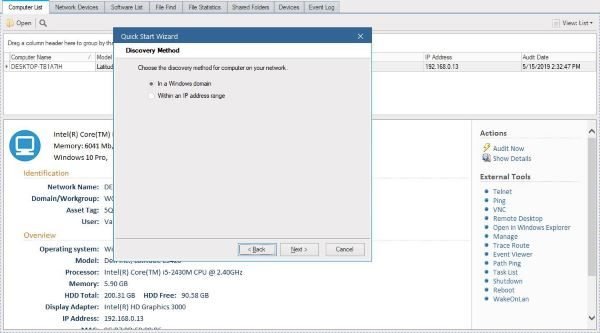
A primeira coisa que você verá após o registro é o guia de início rápido. Ele foi projetado para guiar o usuário pelas etapas iniciais para configurar o programa. Basta(Just) seguir as instruções para concluir o processo e você ficará bem.
Tenha(Bear) em mente que sua rede precisa ter um servidor online, caso contrário a ferramenta não funcionará adequadamente.
2] Defina uma auditoria(2] Set an audit)
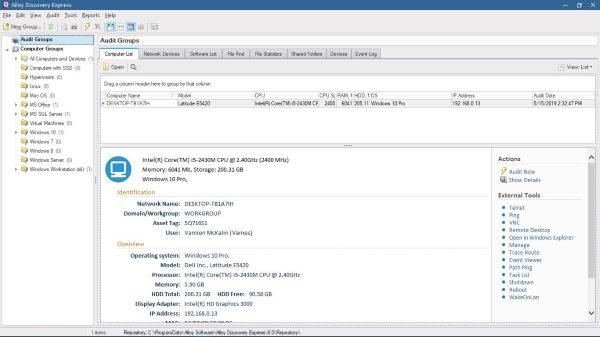
Ao clicar na guia que diz Auditoria(Audit) , o usuário pode auditar um computador ou grupo selecionado imediatamente. Além disso, as pessoas podem auditar um computador por seu nome ou endereço IP. Mas se isso não bastasse, que tal auditar seu computador? Sim, isso é possível.
Leva apenas um tempo, mas funciona e, como sempre, a velocidade depende da qualidade do seu sistema de computador pessoal.
3] Configurações de auditoria(3] Audit Settings)
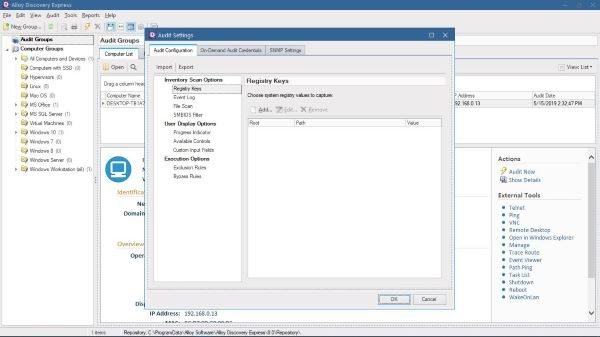
A área de configurações é bastante poderosa porque o usuário pode fazer várias alterações no funcionamento do aplicativo. A partir daqui, os usuários podem adicionar algumas chaves de registro para facilitar o uso.
Quer(Want) digitalizar arquivos? Sem problemas, Billy , apenas vá em frente e faça isso. Além disso, se você quiser brincar com as credenciais de auditoria sob demanda(On-Demand Audit Credentials) , basta visitar as configurações e clicar na guia correspondente.
4] Ferramentas(4] Tools)
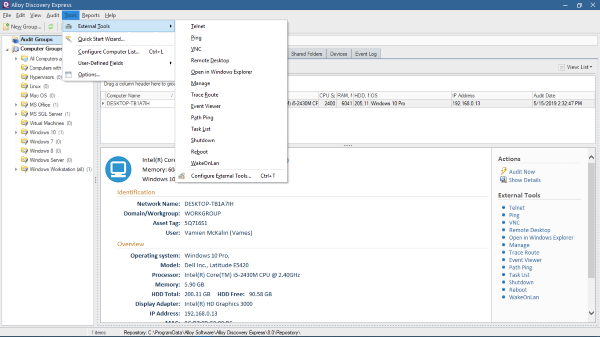
OK, então se você é um administrador de sistema, você vai se apaixonar pelo menu Ferramentas(Tools) porque tem muitas coisas legais aqui. Por exemplo, os usuários podem tirar proveito de um número razoável de ferramentas externas, incluindo Telnet , VNC , Remote Desktop e muito mais.
Os usuários podem até adicionar campos definidos pelo usuário, o que é incrível se você nos perguntar. Além disso, este é o local para configurar a lista de computadores. Basta(Just) apertar o botão de texto e começar a tarefa. Contanto que você saiba o que está fazendo, tudo deve pelo menos ficar bem.
O Alloy Discovery Express Community Edition(Alloy Discovery Express Community Edition) oferece a capacidade de descobrir, auditar e analisar gratuitamente até 50 computadores Windows, Linux e macOS. Inclui acesso à equipe de suporte técnico da Alloy Software, melhorias de software e atualizações. Acesse aqui(Go here)(Go here) e registre-se se desejar baixar e usar a edição gratuita da comunidade desta ferramenta.
Related posts
Ativar ou desativar Network Discovery ou compartilhamento em Windows 10
Ativar Network Connections enquanto em Modern Standby em Windows 10
Como mapear um Network Drive ou adicionar um FTP Drive em Windows 11/10
Como gerenciar o Data Usage Limit no Windows 10
Como habilitar DNS sobre HTTPS em Windows 10
Windows não pode obter o Network Settings do roteador em Windows 10
Como corrigir Unidentified Network em Windows 11/10
Como habilitar Wake-on-LAN em Windows 10
Como alterar as configurações DNS em Windows 10 facilmente
Como ver Wi-Fi Network Driver information em Windows 10
SmartByte Network Service Causas lenta Internet speed em Windows 10
Como alterar LAN Manager Authentication Level em Windows 10
Network discovery está desligado e não ligar em Windows 10
Manage Wireless Networks usando Command Prompt em Windows 10
Best grátis Network Monitoring Tools para Windows 10
Não é possível ver outros computadores na minha rede em Windows 10
Como habilitar a digitalização Network em Windows Defender em Windows 10
Como mapear WebDAV como um Network Drive em Windows 11/10
Como usar Port Query Tool (PortQry.exe) em Windows 10
Como compartilhar arquivos entre computadores usando LAN em Windows 10
